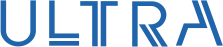Как поменять термопасту на процессоре?
Что делать, если ваш компьютер начинает излишне нагреваться? Не исключено, что потребуется очистка кулера и замена термопасты. Вот только каким образом ее менять? Для новичка это та еще загадка. И сегодня мы вместе с вами ее разгадаем, пополнив свою копилку знаний и сэкономив немного наличных. Готовы? Тогда поехали…
Для чего нужна термопаста?
Термопаста обладает высокой теплопроводностью, что обеспечивает улучшение теплообмена между процессором и радиатором компьютера. В этом ее главная функция –равномерное распределение тепла между двумя нагревающими поверхностями. Из отечественных производителей можно отметить пасты КПТ – 8 и АлСил – 3. И перед тем, как наносить термопасту на процессор, нужно узнать, стоит ли это делать.
Нужна ли замена?
Для того, чтобы узнать, нужно ли вам менять термопасту на процессоре, можно проделать следующие действия:
1. Скачиваем и устанавливаем программу «Speccy». Запускаем ее и ждем, пока программа просканирует и определит вашу систему;
2. Смотрим и копируем название центрального процессора. После этого заходим на сайт производителя и вставляем это название в поисковую строку;
3. Заходим в характеристики (конфигурации/ спецификации) и находим там максимальную температуру для вашего процессора. Сравниваем показатель с цифрой в программе, и делаем вывод в необходимости или ненадобности смены термопасты.
При проверке желательно нагрузить процессор. Для этого можно включить игру или открыть множество вкладок. И если при этом цифра температуры в программе показывается оранжевым или красным цветом, значит термопаста для процессора просто необходима. Если цвет зеленый – все в порядке, и замену можно отложить. Хотя, можно сделать и для профилактики, потому что многие производители экономят на таких «мелочах».
Как поменять термопасту?
Замена на ноутбуке, как и замена на «системнике», начинается со снятия крышки корпуса. Затем, мы аккуратно, покачивая из стороны в сторону, отсоединяем кулер (вентилятор) и радиатор от материнской платы. Если на вентиляторе скопилось много пыли, ее необходимо убрать с помощью влажной салфетки, кисточки или тряпки. При этом важно не допустить попадания влаги, даже незначительной, внутрь вашего компьютера.
Старую термопасту необходимо убрать. Для этого вынимаем процессор, после чего тканью или влажной салфеткой убираем старый слой. Чистую поверхность можно протереть спиртом (обезжиривание), главное, чтобы она была полностью сухой. Если термопаста застыла, можно попробовать оттереть ее обычным ластиком или деревянной линейкой. Но делать это нужно крайне аккуратно.
Нанесение пасты
Заливать термопастой процессор не нужно. Будет достаточно одной небольшой полоски. Наносим ее на процессор, и при помощи пластиковой карточки выравниваем слой, заполняя все невидимые глазу неровности. Не оставляем пустых мест. Еще раз: больше - не значит лучше! Толстый слой не обеспечит лучшей теплопроводности, скорее наоборот. После этого устанавливаем все обратно и прикручиваем корпус на место.

Излишки термопасты, вышедшие при прижатии поверхностей, лучше удалить. Наносить пасту сразу на две поверхности нет необходимости. А вот быть аккуратным – очень даже желательно! Потому что попадание пасты на материнскую плату может привести к сбоям в ее работе. Разбор и сборку корпуса и деталей компьютера также стоит делать крайне аккуратно. Желательно, руководствуясь инструкцией с сайта или соответствующим видео.
Замена пасты для видеокарты
Если это ноутбук, то для начала стоит вынуть батарею. Затем мы раскручиваем все болты, держащие крышку кулера, и добравшись до видеокарты, аккуратно вынимаем ее из ноутбука, подцепив один из краев. Удаляем старые остатки пасты с чипа и радиатора, оставляя чистую и гладкую поверхность. После чего наносим пасту тонким слоем на видеочип, и собираем всю конструкцию обратно.
Важно: самостоятельная замена термопасты может лишить вас гарантии на ваш компьютер. А это означает, что при возникновении сложностей в работе ПК, вам придется решать этот вопрос за свои деньги. Поэтому перед тем, как проводить подобные процедуры, внимательно подумайте об их необходимости.
Альтернатива термопасте (для ноутбука)
Новая термопаста для ноутбука избавляет от перегрева, но доставляет много хлопот при замене. Есть более простой вариант – купить охлаждающую подставку. Она обеспечит дополнительную вентиляцию и избавит от необходимости внутренних вмешательств. Хотя, рано или поздно, пасту менять все равно придется. Поэтому это решение можно отнести к разряду временных. Подходящую подставку, как и термопасту, вы можете купить в интернет – магазине.
На этом наше небольшое путешествие в компьютерный мир подходит к завершению. Мы узнали, как определить перегрев, как наносить пасту и стоит ли это делать, а также о том, какую альтернативу можно использовать в качестве замены этому процессу. Для новичка этой информации более, чем достаточно. А если нет, ты можешь задать свой вопрос в комментариях.